怀疑您不在时有人在使用Mac,即使您告诉他们不要这么做?找出答案,不需要特殊的软件。
当然,您可以物理上为Mac沾上指纹以供指纹使用,但是如果您没有为此可用的设备,请不要担心:有一些数字工具可用于这项侦探工作。您会惊讶于仅通过检查日志并查看最近打开的文档和应用程序就能发现什么。
Ryan最近向您展示了如何检查某人是否正在使用您的PC,但是并没有所有人都需要花费很长时间来询问在Mac上执行同一操作。您可以通过以下方法判断是否有人在使用OS X计算机。
步骤1:检查日志
您的Mac记录了很多东西。痴迷。如果您不相信我,请打开控制台-该应用程序为您提供了一种浏览各种日志的简单方法。您可以在Mac的应用程序文件夹中的实用程序中找到它。第一次打开它,您会发现几乎是乱码:
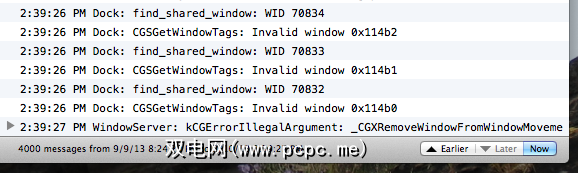
这几乎记录了计算机上发生的所有事情,并且可能完全令人难以承受。
那么,这对您有什么帮助?如果您可以将其范围缩小到相关的信息点,则可以很多。也许最有用的事情是查看计算机每次唤醒的列表,并且这样做很简单。在搜索栏中输入“唤醒原因:",然后您会看到发生的时间:
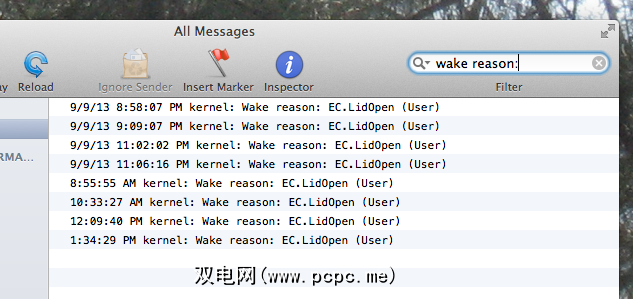
点击底部的“较早"按钮可以使时间回到过去。您知道,如果您出门在外的计算机醒来一段时间后,某些东西可能会变得令人毛骨悚然。
如果您对终端感到满意的话,有一种更快的方法:只需键入 syslog | grep -i“唤醒原因" ,您会看到一个更长的列表:
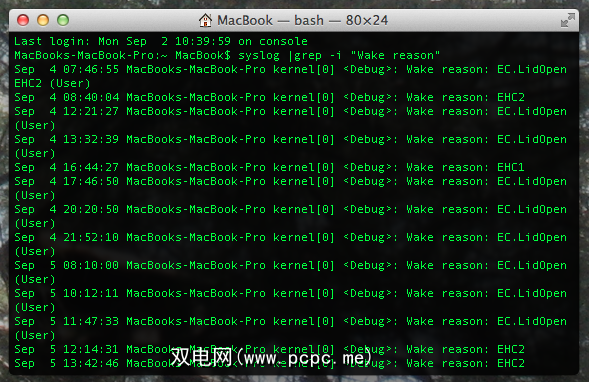
知道计算机何时醒来可能还不够–按下键盘键的猫足以提示这个。但是,如果您使用的是MacBook,您会确切知道有人何时打开它来使用您的计算机,这会有所帮助。
这当然不会告诉您谁在使用计算机。他们做到了。
步骤2:检查最近的项目
您的Mac会跟踪最近打开的应用程序和文档。这样做主要是为了帮助您再次快速访问它们,但是如果您怀疑其他人正在使用您的计算机,它也非常有用。毕竟,他们可能会对与您不同的应用程序和文档感兴趣。
通过单击右上角的Apple徽标,然后将鼠标悬停在“最近的项目"上,查看所有最近的应用程序和文档的列表。 "。您将看到一个列表:
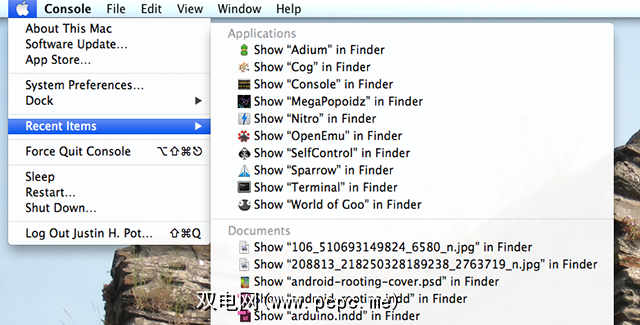
按住命令,然后单击以在Finder中查看这些文件,从而使您可以访问诸如上次打开它们时的信息。
说到:较新版本的OS X在Finder本身中提供了与此相似的功能。您会在所有我的文件快捷方式上看到最近打开的文档,图片,电影和更多内容,分为以下类别:
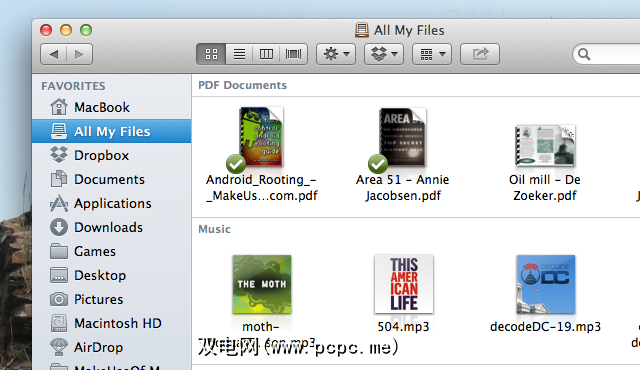
如果在此处找到某些内容,您知道您没有恭喜,您最近看了一眼:您还有另外一个证据,证明当您不在时,其他人正在使用Mac。
当然,还有其他“最近"的东西需要检查Mac自己记录的内容。例如,您的Web浏览器包含详细的Web历史记录。诸如Microsoft Word和InDesign之类的应用程序都有其自己的最近打开的文档列表。
Bonus步骤1:安装侦听软件
如果这还不能告诉您足够多的信息,并且您怀疑未经授权的使用情况是,请检查这些以及其他内容。进行中,您可以安装一些侦听软件以了解发生了什么情况。使用Prey,您可以通过连接到Web的任何其他设备监视计算机的使用情况。您可以截取屏幕截图,以查看离开Mac时Mac的运行情况。哎呀,您甚至可以使用它来使用内置的网络摄像头为Moocher拍照。
或者,您可以只使用VNC的Chicken或任何远程软件来观察计算机上正在发生的情况,
奖金步骤2:使用密码杀死它
但是还有一个更简单的解决方案:使用密码锁定Mac。如果您不希望别人在背后使用计算机,这是最有效的方法。
但是,如果您不想这样做,您应该了解谁是谁。使用Mac的前两个步骤-在日志和最新的应用之间,一个体面的侦探应该可以排除大多数主要嫌疑犯。其余的当然由您决定–除非您使用Prey捕获罪魁祸首的照片。
如果您对手机也有同样的担忧,请查看这些可捕获窥探者的应用程序
我想知道您认为哪些工具对这项工作最有用,哪些对您有用。在下面的评论中分享您的战斗故事。
图片来源:Willow and Mac via Flickr









